Viele von Ihnen haben zu diesem Zeitpunkt wahrscheinlich schon von Google Docs gehört, auch wenn Sie Google nicht verwenden. Der Google Docs-Dienst ist seit langem Teil der Produktivitätstools von Google. Viele Leute kennen es eigentlich als direkten Ersatz für Microsoft Word. In diesem Artikel werden wir mehr über Google Docs sprechen, um Sie mit dem Tool vertraut zu machen, beginnend damit, was es genau ist. Wenn Sie sich das gefragt haben oder einfach von Microsoft Word Abstand nehmen möchten, könnte dies eine großartige Option für Sie sein. Es hat natürlich auch einige Vorteile, insbesondere wenn Sie Google-Nutzer sind. Also, lasst uns loslegen.
Was sind Google Docs?
Google Docs ist ein Online-Textverarbeitungsprogramm. Das ist die beste Erklärung für das Tool. Es ist Teil der webbasierten Suite von Produktivitätstools von Google. Zu dieser Suite gehören auch Google Sheets, Google Slides, Google Drawings, Google Forms, Google Sites und Google Keep. Wenn man bedenkt, dass diese Suite oft als direkter Ersatz für Microsoft Office angesehen wird, werden Sie wahrscheinlich Google Docs, Google Sheets und Google Slides am häufigsten erwähnen.
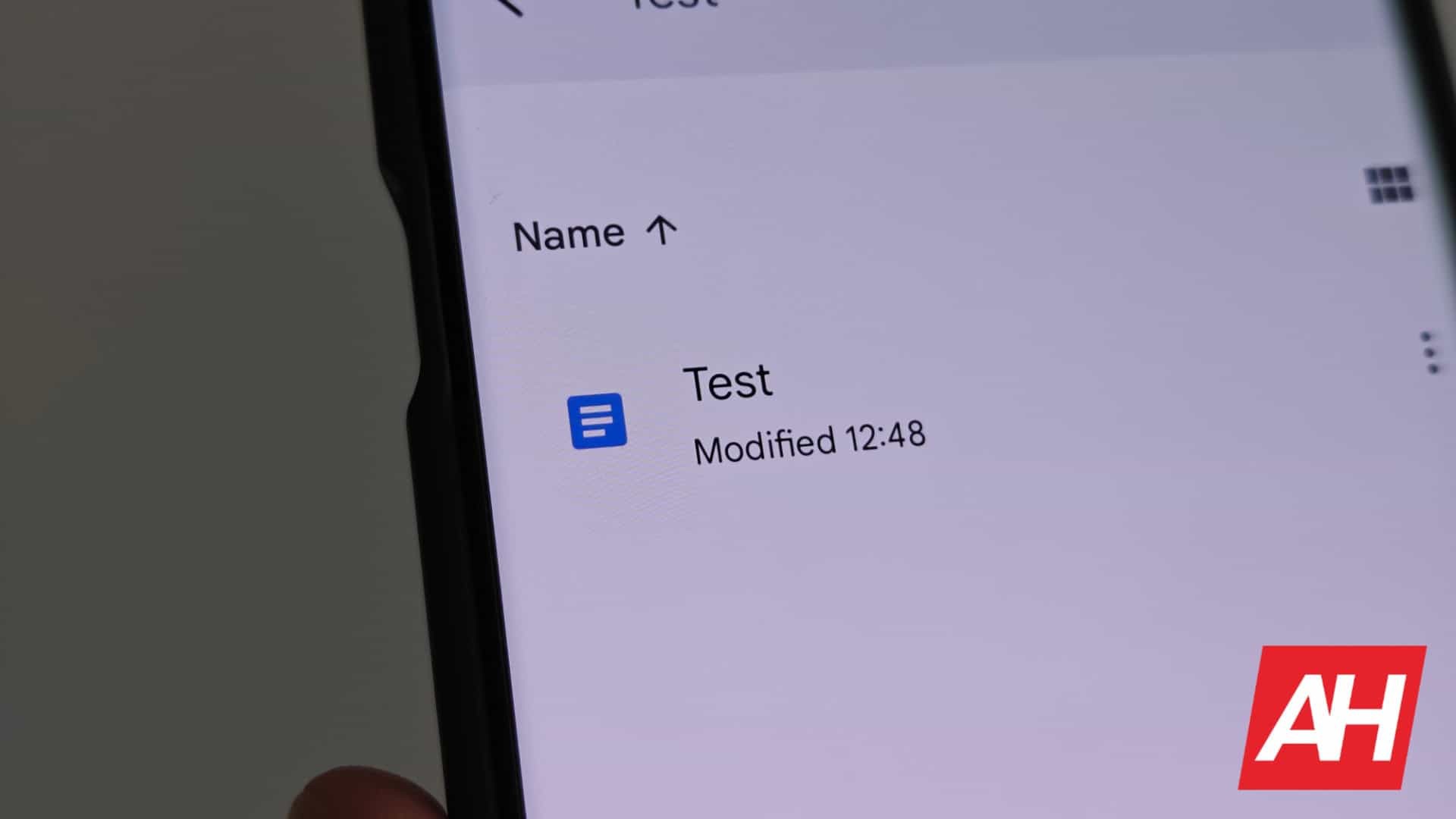
Google Docs gibt es eigentlich schon seit langer Zeit. Google hat es bereits im März 2006 eingeführt, sodass wir zum Zeitpunkt des Schreibens dieses Artikels bereits 18 Jahre alt sind. Der Dienst ist derzeit in 100 Sprachen verfügbar und hat seit seiner Einführung einen langen Weg zurückgelegt. Es verfügt außerdem über eine direkte Integration mit Google-Apps und vor allem mit Google Drive. Google Drive ist der Cloud-Speicher des Unternehmens, der mit Ihrem Google-Konto verbunden ist. Sie können Google Docs von dort aus direkt starten, wenn Sie möchten, es ist jedoch auch als separate App verfügbar.
Auf welchen Plattformen ist Google Docs verfügbar?
Das Google Docs-Tool gibt es sowohl im App- als auch im Webformat. Sie können also grundsätzlich von jedem Webbrowser darauf zugreifen, solange Sie sich bei Google Drive anmelden, wo der Dienst angedockt ist. Es spielt wirklich keine Rolle, welche Plattform Sie zu diesem Zeitpunkt verwenden, sei es Windows, macOS oder ein Linux-basiertes Betriebssystem. Alternativ können Sie auch im App-Format auf Google Docs zugreifen. Die Google Docs-App ist für Android, iOS und ChromeOS verfügbar. Es erübrigt sich zu erwähnen, dass Android und iOS die weltweit größten mobilen Betriebssysteme sind und fast den gesamten Markt beherrschen. In dieser Hinsicht sind Sie also bestens abgesichert.
Ist die Nutzung von Google Docs kostenlos?
Die Nutzung von Google Docs ist kostenlos, solange Sie über freien Speicherplatz auf Google Drive verfügen. Wie bereits erwähnt, ist Google Docs in Ihrem Google-Konto enthalten und ein webbasierter Dienst. Alles, was Sie in Google Docs tun, wird praktisch sofort in der Cloud gespeichert, sodass Sie nichts von Ihrer Arbeit verlieren. Dadurch wird freier Online-Speicherplatz von Ihrem Google-Konto beansprucht. Wenn Sie Ihr Google-Konto eröffnen, erhalten Sie 15 GB kostenlosen Speicherplatz. Jeder Google-Dienst, den Sie nutzen, beansprucht Teile dieses Speicherplatzes, einschließlich Google Docs, Sheets, Keep, Fotos, Gmail und so weiter. Das Fazit lautet also: Ja, es ist kostenlos … Sie benötigen jedoch freien Speicherplatz auf Google Drive.
Was sind die Konkurrenten/Alternativen zu Google Docs?
Die bekannteste Alternative zu Google Docs ist Microsoft Word. Das sind wohl die beiden beliebtesten Textverarbeitungstools auf dem Markt. Sie öffnen sogar die gleichen Dateitypen, unter anderem .doc und .docx. Allerdings ist Microsoft Word nicht der einzige Konkurrent von Google Docs. Es gibt eine Reihe anderer Textverarbeitungsprogramme, aber bleiben wir bei den direkten Konkurrenten, die die gleichen Dateitypen öffnen. Viele von Ihnen haben wahrscheinlich schon von LibreOffice und WPS Office gehört.
LibreOffice ist eine Open-Source-Bürosoftware-Suite, die 2010 ins Leben gerufen wurde. Tatsächlich ist sie bei Linux-Benutzern sehr beliebt. WPS Office ist viel älter, da es bereits 1988 ins Leben gerufen wurde. Es ist plattformübergreifend und hat tatsächlich eine größere Verfügbarkeit als Microsoft Word und Google Docs. WPS Office ist nicht nur auf Android und iOS verfügbar, sondern auch auf Fire OS und HarmonyOS, soweit es mobile Plattformen betrifft. Sie können jedoch auch von Desktop-Betriebssystemen aus darauf zugreifen.
Ein weiterer Konkurrent, der mir in den Sinn kommt, ist der Zoho Writer. Es ist Teil der umfangreichen Suite von Zoho und Sie können es mit Ihren Google- und Yahoo-Konten verknüpfen. Es ist außerdem webbasiert und speichert Dokumente automatisch für Sie. Es verfügt über zahlreiche Funktionen und ist eine solide Alternative zu Google Docs.
Kann ich Google Docs verwenden, wenn ich nicht mit dem Internet verbunden bin?
Ist es möglich, Google Docs zu verwenden, wenn Sie nicht mit dem Internet verbunden sind? Nun ja, das ist es. Das können Sie tatsächlich für Google Docs, Sheets und Slides tun. Beachten Sie jedoch, dass es nicht sofort verfügbar ist. Sie müssen den Offline-Zugriff für bestimmte Dateien aktivieren, die Sie über Google Docs erstellt haben, es sei denn, das Dokument, über das wir sprechen, ist bereits auf Ihrem Telefon gespeichert oder so. Nehmen wir jedoch an, dass dies nicht der Fall ist. Sie müssen über eine Internetverbindung verfügen und zu dem Dokument navigieren, das Sie offline verwenden möchten. Sobald Sie es gefunden haben, entweder über den Desktop-PC oder Ihr Smartphone, müssen Sie es offline verfügbar machen oder herunterladen.
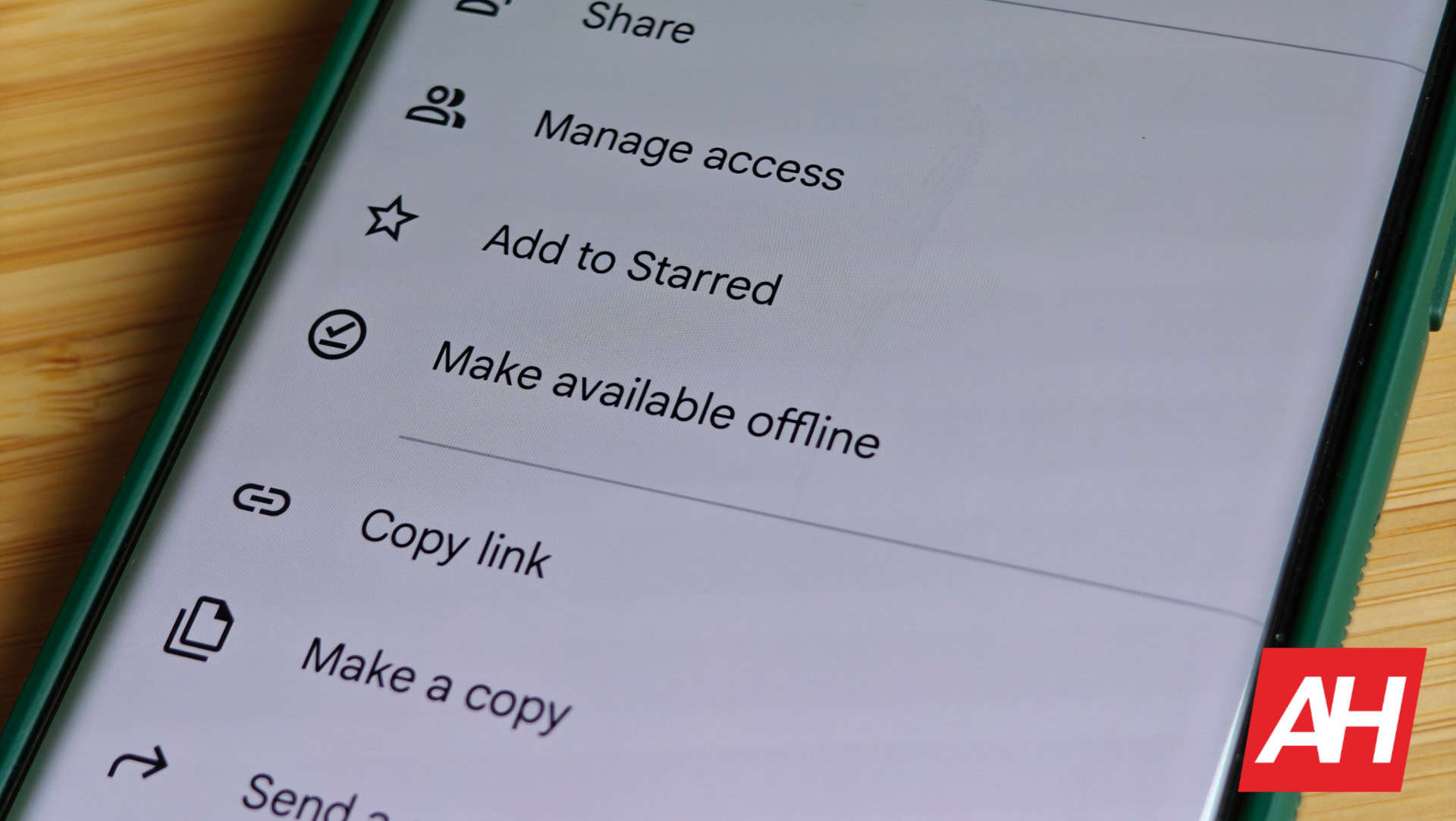
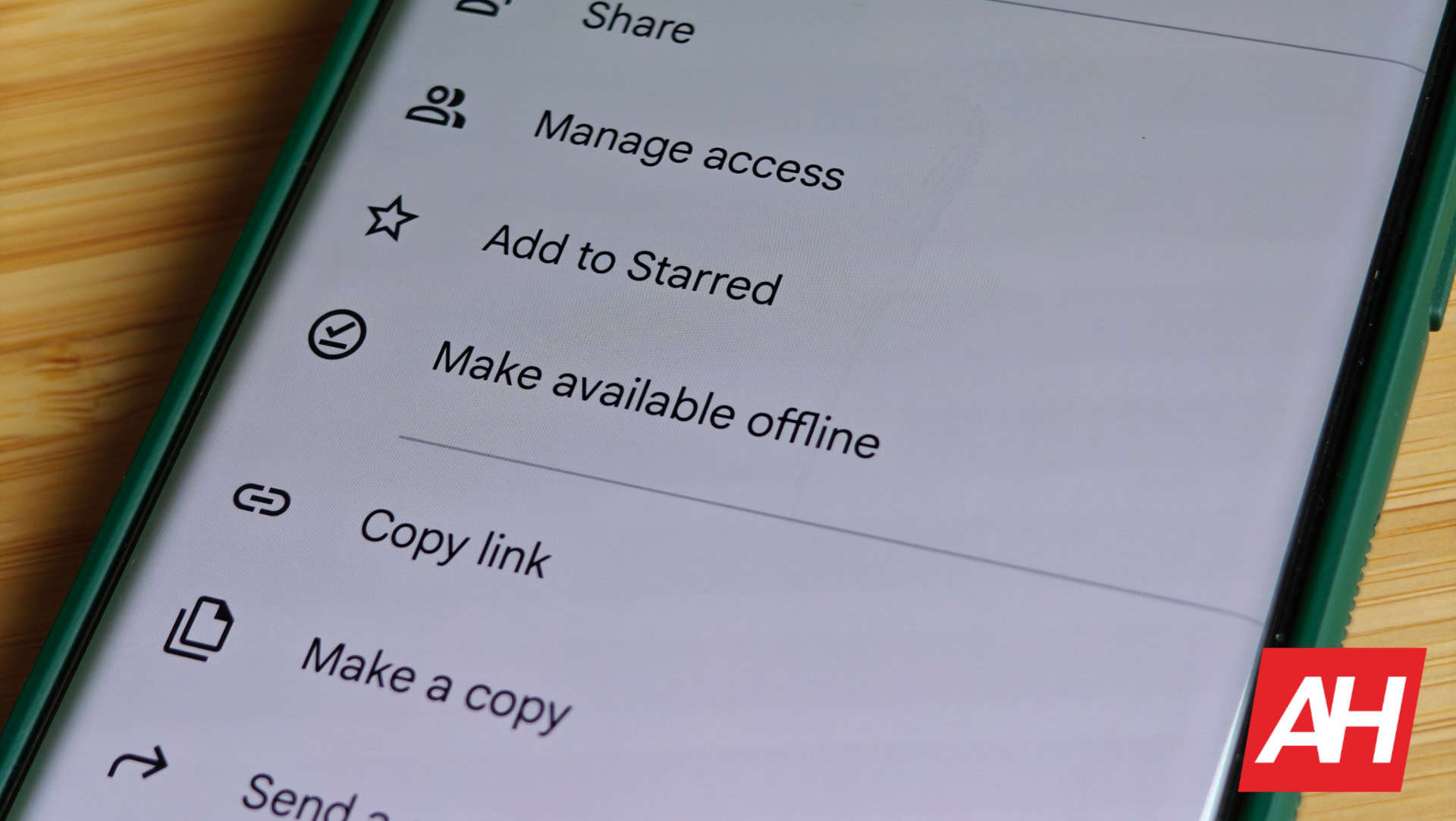
Auf Desktop-PCs müssen Sie die Datei suchen, mit der rechten Maustaste darauf klicken und die Option „Offline verfügbar machen“ sehen. Sobald Sie dies aktiviert haben, können Sie es bearbeiten, ohne mit dem Internet verbunden zu sein. Sobald Sie jedoch eine Internetverbindung herstellen, werden Ihre Änderungen gespeichert. Sie können das Dokument auch zur Offline-Nutzung herunterladen. Das ist allerdings etwas ganz anderes, da Sie die Datei grundsätzlich von Google Drive trennen. Beachten Sie, dass Sie auf Ihrem Smartphone lange auf eine bestimmte Datei drücken müssen, um das gleiche Optionsmenü zu erhalten, das Sie mit einem Rechtsklick auf Desktop-PCs erhalten.
Erfordert Google Docs irgendeine Art von Konfiguration, bevor Sie es verwenden?
Sie werden froh sein zu erfahren, dass Sie Google Docs nicht wirklich konfigurieren müssen, bevor Sie es verwenden. Stellen Sie einfach sicher, dass Sie über ein Google-Konto verfügen, und schon kann es losgehen. Sie können jedoch jederzeit in der Google Docs-App Ihr bevorzugtes Thema oder ähnliches festlegen, aber das ist völlig optional. Die App funktioniert ohne jegliche Konfiguration wie vorgesehen. Das Gleiche gilt auch für den Webclient.
Was sind die besten Funktionen von Google Docs?
Google Docs ist ein sehr leistungsfähiges Textverarbeitungstool. Wenn Sie jemals Microsoft Word verwendet haben, bietet Google Docs diese Funktionalität grundsätzlich in einer anderen Verpackung … plus einige zusätzliche. Die Funktionslisten sind nicht identisch, aber sie weisen viele der gleichen Funktionen auf. Allerdings werden wir nicht wirklich über alle in der App verfügbaren Tools und ähnliches sprechen, da das eine Ewigkeit dauern würde. Wir werden jedoch einige der interessantesten und von uns am häufigsten genutzten Google Docs-Funktionen hervorheben.
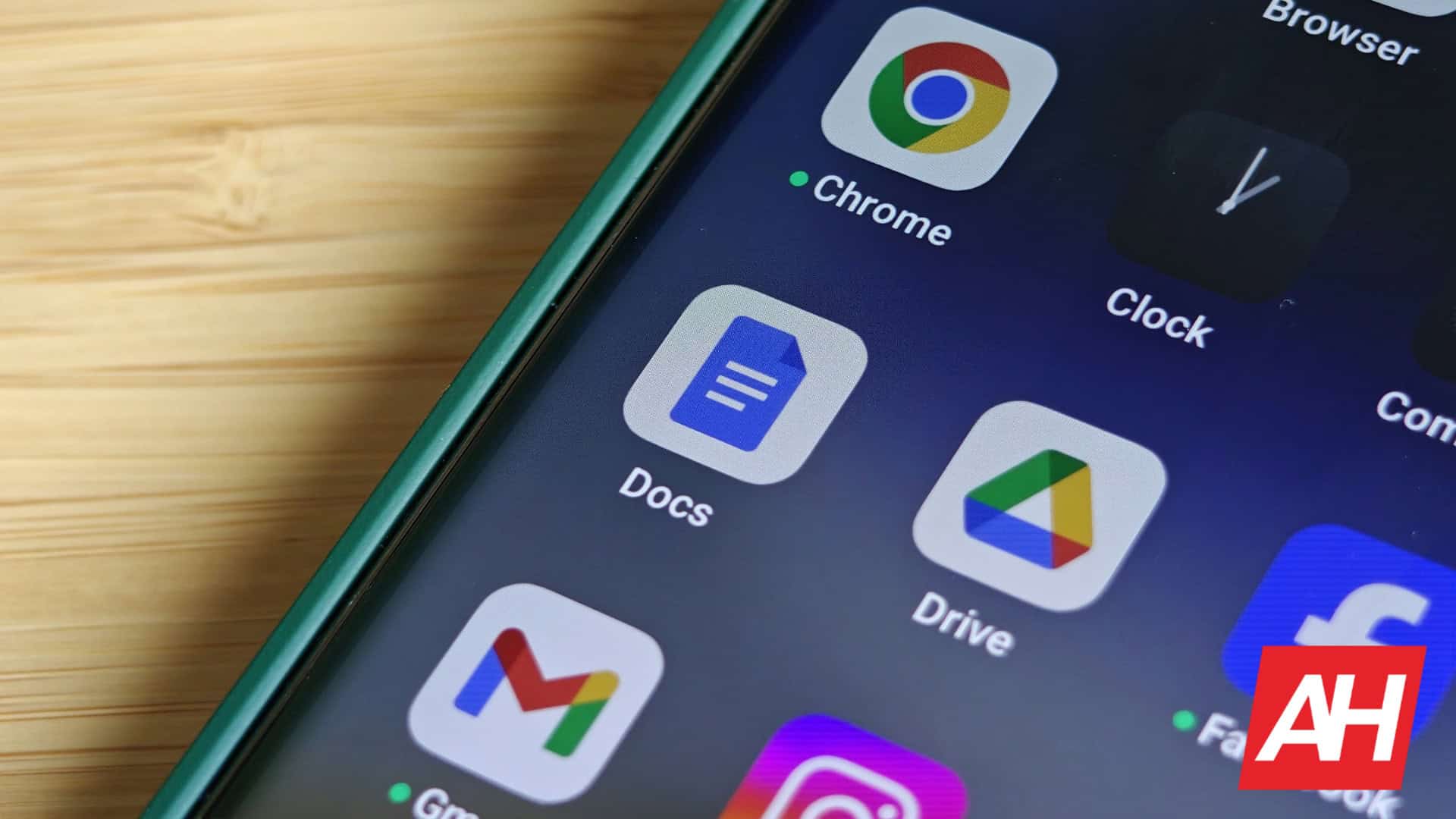
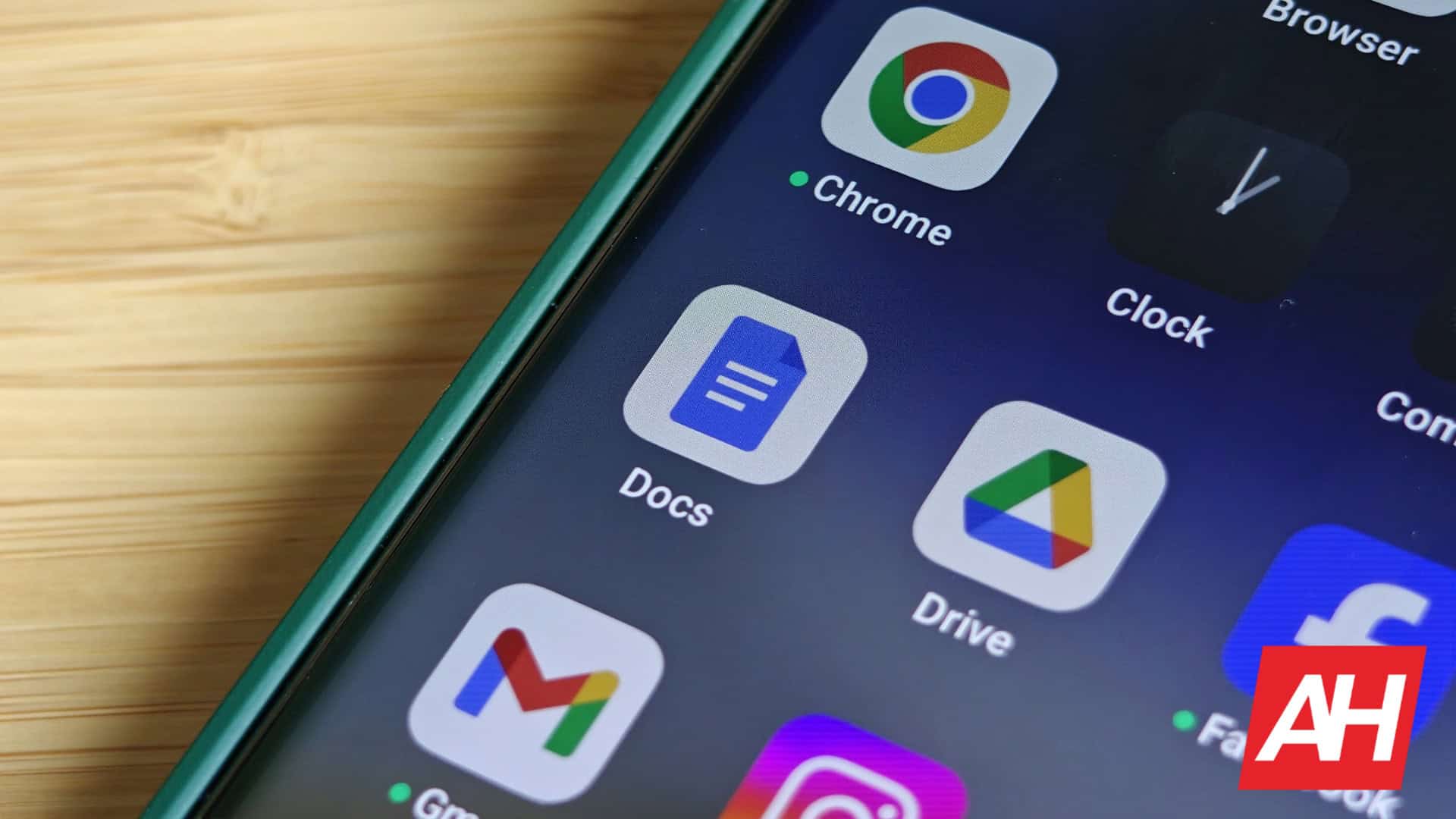
Kontinuierliche automatische Speicherung
Dies war eine meiner persönlichen Lieblingsfunktionen, als ich anfing, Google Docs zu verwenden. Ihre Wörter werden gespeichert, während Sie sie schreiben. Selbst wenn Sie die Stromversorgung verlieren oder so, wird so ziemlich alles gespeichert. Sie müssen nie manuell auf die Optionen „Speichern“ oder „Speichern unter“ oder ähnliches klicken. Diese Funktion hat bei mir immer reibungslos funktioniert und ist wahrscheinlich immer noch meine Lieblingsfunktion bei Google Docs.
Seitenlose Ansicht
Standardmäßig unterteilt Google Docs Ihre Dokumente in Seiten. Sie können das jedoch ändern. Sie können die seitenlose Ansicht aktivieren, wenn Sie grundsätzlich nur auf ein endloses Blatt Papier schreiben möchten. Es werden keine Seitenumbrüche oder ähnliches angezeigt. Dies ist wahrscheinlich nicht ideal, wenn Sie ein Buch schreiben oder mit jemandem an so etwas zusammenarbeiten. Es ist jedoch in vielen anderen Situationen praktisch, insbesondere wenn Sie Bilder, Tabellen usw. verwenden. Gehen Sie dazu auf „Datei“ und dann auf „Seite einrichten“. Dort sehen Sie die Registerkarte „Seitenlos“ und müssen Ihre Auswahl bestätigen. Wenn Sie sich für die Option „Auf Standard setzen“ entscheiden, erhalten Sie eine seitenlose Ansicht aller Ihrer zukünftigen Dokumente.
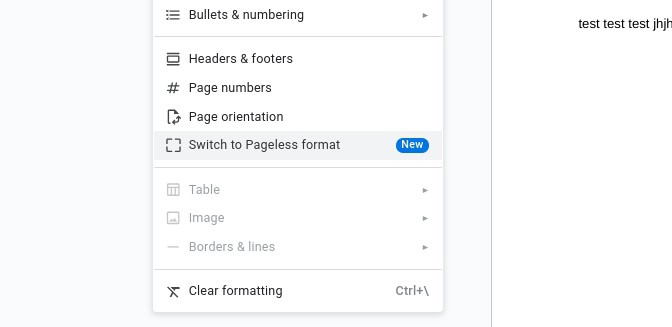
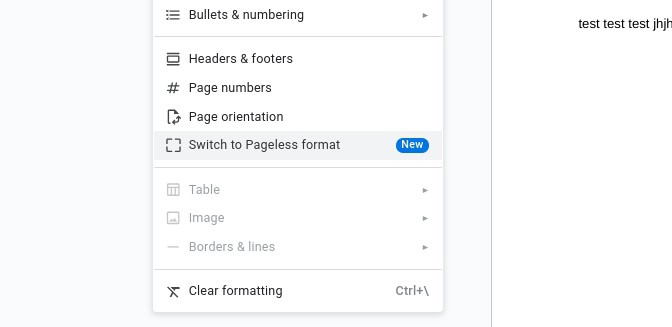
E-Mails direkt aus Google Docs versenden
Dies ist eher eine interessante und coole Funktion als etwas, das ich regelmäßig verwende, aber dennoch ist es erwähnenswert. Sie können E-Mails tatsächlich direkt aus Google Docs senden, wenn Sie möchten. Dadurch können Sie Tabellen, Dropdowns und mehr in Ihren E-Mails platzieren. Klicken Sie einfach auf das Menü „Einfügen“ und bewegen Sie den Mauszeiger über die Option „Bausteine“. Dort müssen Sie „E-Mail-Entwurf“ auswählen und alles nach Ihren Wünschen einstellen. Wenn Sie fertig sind, klicken Sie auf das „Gmail“-Symbol, um es zu exportieren. Sie erhalten eine Vorschau Ihrer E-Mail, bevor Sie sie senden.
Versionsgeschichte
Die Funktion „Versionsverlauf“ gehört ebenfalls zu meinen Favoriten. Sie können über das Menü „Datei“ darauf zugreifen. Im Allgemeinen ist es großartig, es zu haben, besonders wenn man mit jemandem zusammenarbeitet. Dank dieser Funktion erhalten Sie Zugriff auf ein detailliertes Protokoll aller Dokumentversionen. Außerdem sehen Sie die vorgenommenen Änderungen, die Person, die sie vorgenommen hat, und den Zeitpunkt der Änderung. Auf diese Weise wissen Sie genau, was was ist, ohne Überraschungen.
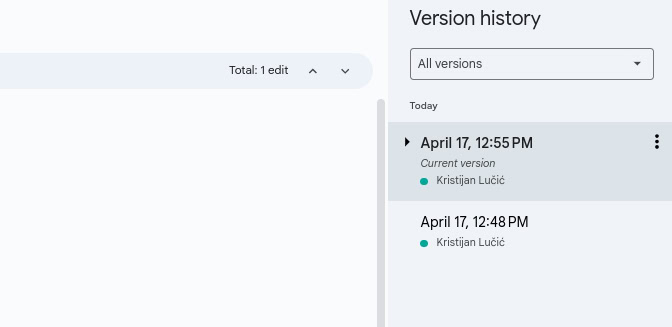
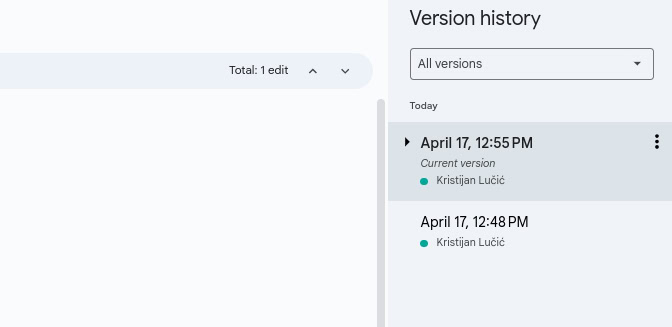
Dokumente teilen
Wie bei Dateien in Google Drive im Allgemeinen können Sie Ihre Google Docs-Dateien problemlos mit anderen Personen teilen. Sie haben die Möglichkeit, ihnen einen Link zu senden, um ein Dokument lesen zu können, oder jemandem zu erlauben, gemeinsam mit Ihnen eine Datei zu bearbeiten. Es hängt natürlich alles davon ab, welche Pläne Sie für diese bestimmte Datei haben. Darüber hinaus können Sie einen Link für das Dokument erstellen, auf den jeder zugreifen kann, der über den Link verfügt, oder Sie können Google-Nutzer direkt zum Freigabemenü hinzufügen – es liegt ganz bei Ihnen. Google stellt Ihnen Optionen zur Verfügung.
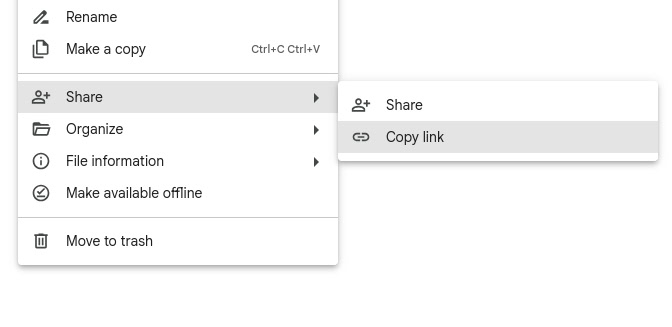
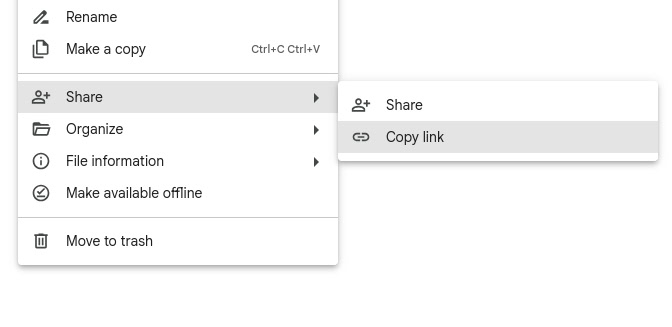
Änderungsvorschläge
Wenn Sie mit jemandem an einem bestimmten Dokument zusammenarbeiten, können Sie Änderungen für dieses Dokument vorschlagen. Sie können ganz einfach einen beliebigen Teil des Textes auswählen und sehen dann rechts ein pillenförmiges Popup-Menü. Die dritte und letzte Option dort ist „Änderungen vorschlagen“. Sobald Sie das tun, wird die andere Seite sehen, dass ein bestimmter Teil des Textes hervorgehoben ist, und sie wird sehen, was Sie dazu gesagt haben. Dies ist eine großartige Möglichkeit, etwas für jemanden Korrektur zu lesen oder allgemein an einem Projekt mitzuarbeiten.
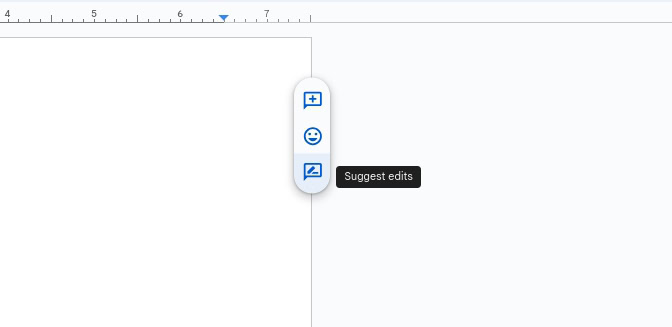
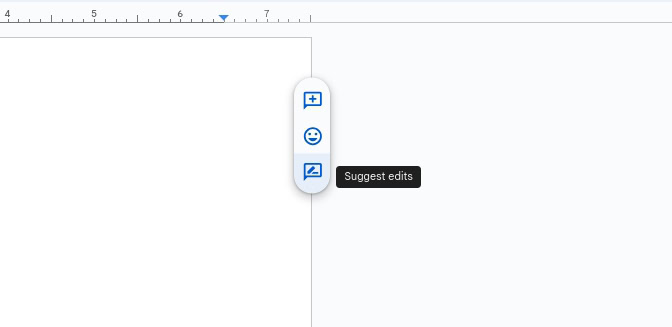
Spracheingabe
Einige von Ihnen verwenden wahrscheinlich die Spracheingabe, wo immer sie können. Nun, Sie werden froh sein zu erfahren, dass es direkt in Google Docs integriert ist. Dieses Tool befindet sich im Menü „Extras“. Dort sehen Sie die Option „Spracheingabe“. Selbstverständlich ist dieses Tool sehr genau, wie wir es von Google gewohnt sind. Wenn Sie nicht bereit sind, manuell zu tippen, können Sie jederzeit diese Option nutzen und Ihren Text diktieren. Selbstverständlich können Sie Korrekturlesen und Änderungen vornehmen, was später geändert werden muss.
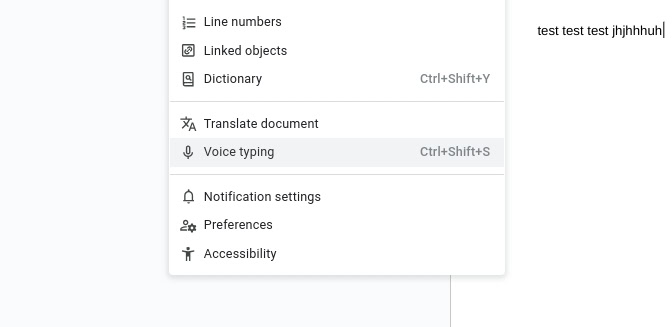
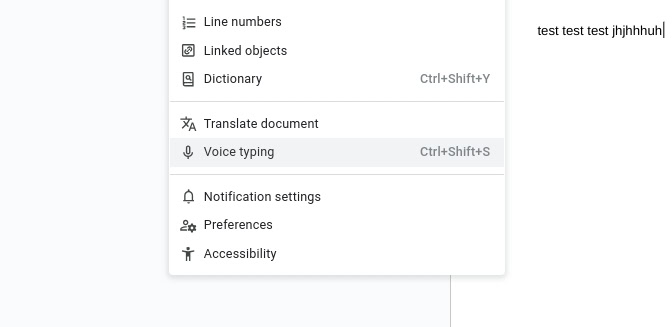
Benutzerdefinierte Tastaturkürzel
Eine weitere äußerst nützliche Funktion in Google Docs sind benutzerdefinierte Verknüpfungen. Dies wird nicht von vielen Leuten genutzt, aber wenn Sie die Zeit haben, es einzurichten, kann es wirklich nützlich sein. Es kann Ihren Arbeitsablauf erheblich steigern. Google Docs unterstützt Ihre Standard-Tastenkombinationen, z. B. STRG+C zum Kopieren und STRG+V zum Einfügen. Dank der benutzerdefinierten Verknüpfungsoption können Sie jedoch eine Menge anderer Optionen erstellen. Die Möglichkeiten sind endlos. Öffnen Sie einfach das Menü „Extras“ und klicken Sie auf „Einstellungen“. Von dort aus werden Sie es herausfinden.